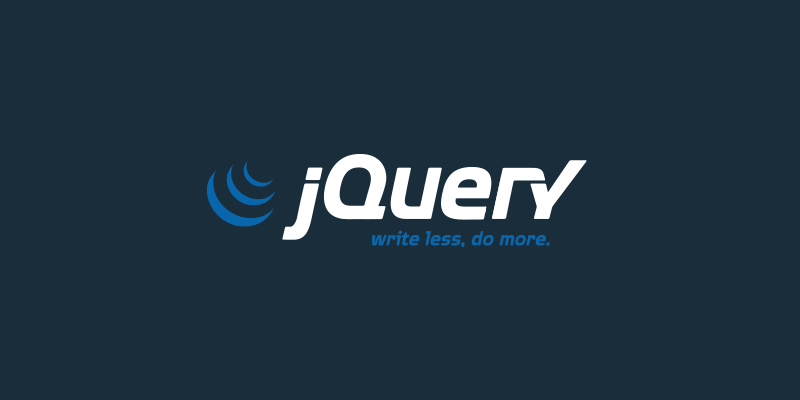スライダーもいろんなスクリプトが出回って、落ち着き感がでてきました。レスポンシブで、今どきっぽくて、何でも設定ができて万能。そんな万能的なスライダー「slick」を導入してみようと悪戦苦闘した記録です。ミスした部分は省略して必要な部分だけ備忘録として残しました。
Slickの公式サイト
Slickスライダー導入手順
機能が多いからか、読み込むものが多い。シンプルにしたいのだが、しかたない。
手順概要
- Slickのサイトでダウンロード(サイト右上の「Get it down」ボタン)
- Webサイトのドキュメントルートに「slick」フォルダ作成。
- そこに①slick.min.js、②slick.css、③slick-theme.css、④ajax-loader.gif、⑤fontsフォルダの5組をUP
- サイト<head>に①jQuery、②slick.min.js、③slick.css、④slick-theme.cssの読み込み(後述)。
- func_slick.jsを新規作成し、スライダーclassを記述し、slickフォルダに保存(後述)。
fontsフォルダ
このフォルダはスライダーの矢印に必要なフォント。矢印をカスタマイズしたい方は不要。
サイト<head>内に読み込むコード
<!-- slick CSS + js -->
<link rel="stylesheet" type="text/css" href="slick/slick.css">
<link rel="stylesheet" type="text/css" href="slick/slick-theme.css">
<script type="text/javascript" src="https://ajax.googleapis.com/ajax/libs/jquery/3.0.0/jquery.min.js"></script>
<script type="text/javascript" src="slick/slick.min.js"></script>
<script type="text/javascript" src="slick/func_slick.js"></script>
slickフォルダがあることを前提
上記パスはは、前述「手順概要」②で記したように、「slick」フォルダにUPされていることを前提にしています。別フォルダや別ディレクトリの場合は任意にパス変更を。
func_slick.jsにスライダーclassを記述
当サイトではスライダーclassを「.slick-slider」とした。他のclassやBootstrapと被らないように。
$(function() {
$('.slick-slider').slick(); //スライダーのclassまたはID指定(任意)
});
スライダーHTMLを記述
やっとhtmlへの記述に入る。(classが「slick-slider」なのは前述したとおり、func_slick.jsの記述に則している)
<ul class="slick-slider"> <li><img src="images/ph_sample_1.jpg"></li> <li><img src="images/ph_sample_2.jpg"></li> <li><img src="images/ph_sample_3.jpg"></li> </div>
導入終了
ここまでは基本的な導入手順で、ここからは細かな設定変更などカスタマイズに入る。